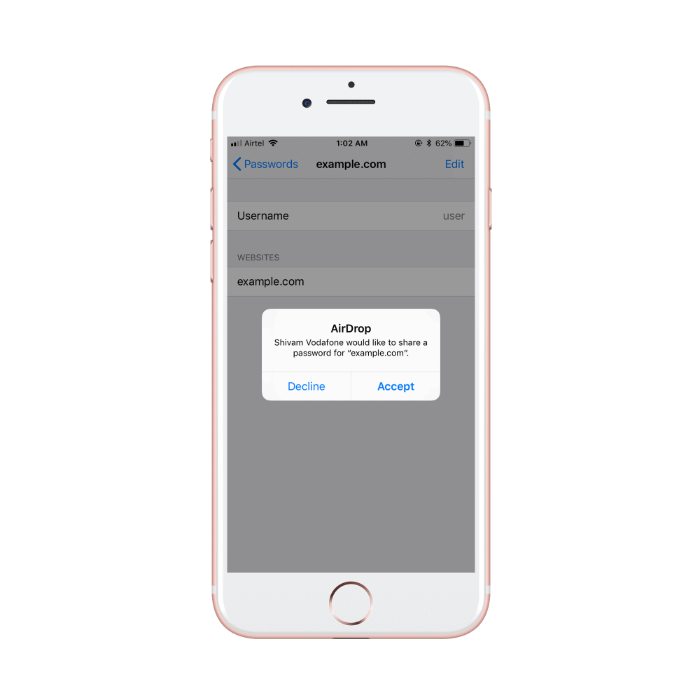Apple hat auf der WWDC 2018 viele neue iOS 12-Funktionen auf der Bühne präsentiert. Es gibt jedoch noch viel mehr Funktionen, von denen das Unternehmen uns auf der Veranstaltung nicht erzählt hat. Eine davon ist die süße Möglichkeit, gespeicherte Passwörter von Websites oder Apps über AirDrop an andere iOS- und Mac-Geräte weiterzugeben.
Mit iOS 12 können Sie gespeicherte Passwörter zwischen iOS- und Mac-Geräten per AirDrop ablegen, aber die Funktion funktioniert nur zwischen Geräten, auf denen ausgeführt wird iOS 12 und macOS 10.14 Mojave. Sie können es nicht zum AirDrop von Passwörtern zwischen älteren Versionen von iOS und macOS verwenden.
So teilen Sie Passwörter über AirDrop auf dem iPhone
- Gehe zu Einstellungen » Passwörter & Konten auf Ihrem iPhone.
- Wählen Website- und App-Passwörter.
- Wählen Sie die Website oder App aus von denen Sie das Passwort über AirDrop teilen möchten.
- Berühren und halten Sie das Kennwortfeld und wählen Sie AirDrop aus einem kleinen Menü, das auftaucht.

- Wählen Sie im AirDrop-Freigabemenü das Gerät aus, für das Sie das Passwort freigeben möchten.
- Eine AirDrop-Freigabeanfrage wird an das andere Gerät gesendet. Akzeptieren es.
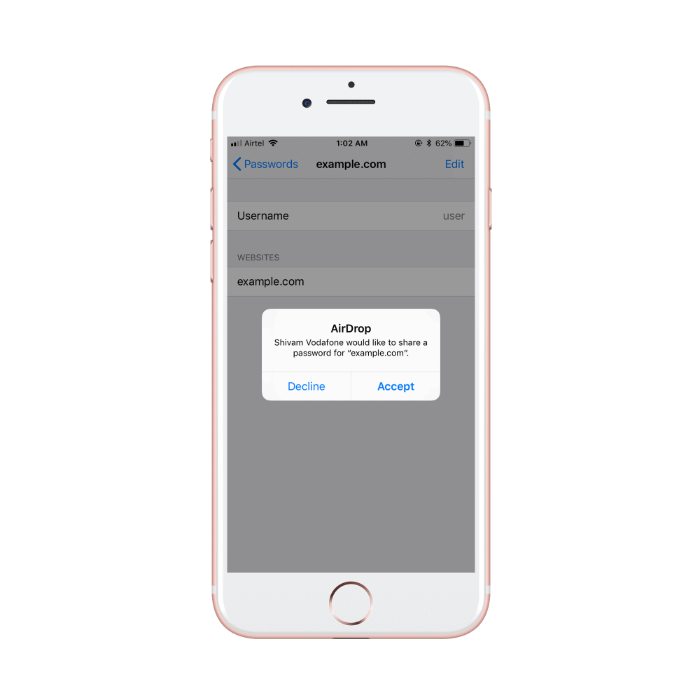
Das ist alles, was Sie tun müssen, um ein Website- oder App-Passwort mit AirDrop auf Ihrem iPhone zu teilen.
Spitze: Wenn du bekommst „.. kann keine Passwörter akzeptieren“ Fehler beim Versuch, Passwörter über AirDrop auf einem kompatiblen Gerät mit iOS 12 oder macOS 10.14 Mojave zu teilen. Starten Sie Ihre Geräte neu und versuchen Sie es erneut. Wenn Sie Zugriff auf ein drittes Gerät haben, das ebenfalls mit der Funktion kompatibel ist, versuchen Sie, das Passwort damit zu teilen und versuchen Sie es dann erneut mit Ihrem zweiten Gerät. Es wird funktionieren.